Mnogi od nas potrebno pokrenuti niz matematičkih operacija koja se ponavlja nekoliko puta (fakture s više stavki, tablica s rezultatima ispitivanja, itd..). U nastavku ćemo predstaviti glavne pojmove potrebne za stol s redaka i stupaca povezanih s funkcijama.
Pristupite odjeljak file prozor Novo i otvorite popis (Radna bilježnica). nadmašiti ima mnoge zajedničke elemente s prozora Word :
• traka izbornika (Izbornik Bar) - Gdje možete odabrati naredbe;
• Traka stanja (Status Bar) - Pokazivanje trenutno stanje aktivnosti;
• alatne trake (Bar Alati) - Koji sadrži gumbe i padajuće popise koji se dobivaju brzi pristup naredbi se koristi brzo.
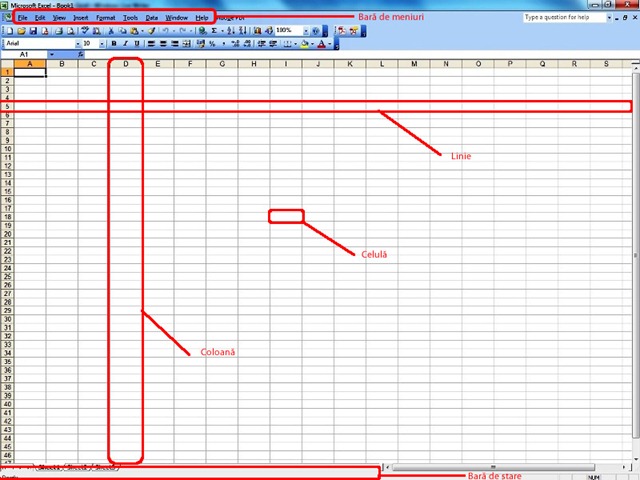
Prilikom pokretanja programa Excel na ekranu se pojavljuje prozor s novim računskim registrom. Registar (Čitanka) je glavni dokument koji se u Excelu koristi za pohranu i obradu podataka. Registar se sastoji od pojedinačnih proračunskih tablica od kojih svaka može sadržavati podatke. U zadanoj konfiguraciji, svaka kreirana proračunska tablica sadrži 3 proračunske tablice (Sheet1, Sheet2, Sheet3), Ali onda možete dodati više listova (do 255). Proračunske tablice može sadržavati različite vrste informacija. Obično listova u tablicu s podacima povezani. Na primjer, na proračun, svaki list može sadržavati proračun za određeni odjel unutar tvrtke. Na dnu se nalazi u registru traku za pomicanje tablice. U ovom stupcu prikazuje naziv tablice. (Ako ovaj post ne pojavljuje u izborniku alat odaberite naredbu Options.
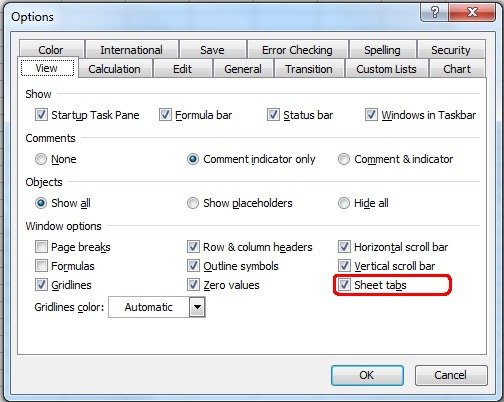
IU dijaloškom okviru Options tipke za odabir Pogled i znak dragocjenosti Kartice list). U novoj knjizi, tekuće proračunske tablice Sheet1. Možete premjestiti na drugu listu klikom na njegovo ime. Na primjer pomaknuti list List 2 Kliknite gornji ime. S dvaput pritisnite može preimenovati listove podesivi jedan sadržaj (desni klik miša i odaberite preimenovati). Svitak tablice bar se ne može pojaviti imena svih listova. Dakle, pod uvjetom da su 4 tipke za kretanje kroz registra radova. Ove tipke odabir tablice ne shvaćaju da samo dopustiti nosi njihova imena. Ako registar sadrži nekoliko proračunske tablice, njihova imena su važni za identifikaciju. Čak i kada postoji samo jedan list u proračunskoj tablici, njegovo ime je važno jer se može koristiti u formulama i pružiti zadani zaglavlje ispisanu stranicu. Stoga je preporučljivo tablice treba dati više nego opisno ime List 1, List 2 i tako dalje
Ako je potrebno, možete dodavati nove proračunske tablice. Za umetanje novog radnog lista sljedeće korake:
1. Postavite pokazivač miš's Label proračunske tablice (klizač tablice);
2. Primijeniti jedan klik koristeći pravo mišSite;
3. Zaslon prikazuje naredbu izbornika odabrana Umetnite.
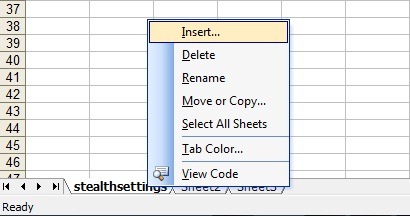
Dodatni radni listovi mogu se ukloniti operacijom odnošenje:
1. Postavite pokazivač na naljepnici tablicu (u klizač tablice);
2. Nanesite jednim klikom pomoću desnu tipku miša;
3. Zaslon prikazuje naredbu izbornika odabrana Izbriši.